本サイトの記事は広告を含みます。
本記事ではメーカーより貸し出しを受けて、テストを行っています。
レビュー・評価の概要
Chromebook 14aはHPが発売しているクロームブックシリーズの中で、エントリーモデルながら、同時に最もスタンダードなモデルでもあります。
プロセッサのパフォーマンスは高くないものの、ChromeOSにはそこまでの馬力は必要ありません。また画面解像度が1920×1080と見やすく、実用性が高くなっています。
低価格ながらサクサクとした快適動作なので、持ち運び用サブPCとして検討して欲しい一台です。
| 発売年度 | 2022年 |
| プロセッサ | Pentium Silver N5030 |
| RAM | 4GB |
| ストレージ | 64GB(eMMC) |
| 画面サイズ | 14インチ |
| GPU | Intel UHD Graphics605 |
| USB-PD | 非対応 |
| モバイル通信 | 非対応 |
| 重量 | 1315g |
| Cinebench R20 | 1450pts |
※スペック情報は執筆時のものです。現在の情報は以下から公式サイトでご覧ください。
現在の価格は以下の公式サイトで必ずご確認ください。なお個人であっても法人モデルを買える点は覚えておきましょう。
特徴
ここではHP Chromebook 14aの一般的な特徴について解説しています。実際に筆者が使った感想、レビューについてはメリット・デメリットの項目をご覧ください。
Chomebookの代表のようなモデル
HP Chromebook 14aは低価格Chromebookのお手本となるようなモデルで、「低価格でありながら実用性を兼ね備える」モデルになっています。特に14インチでIPS液晶を搭載しているため、低価格Chromebookにありがちな「画面の見づらさ」のないパソコンです(一般的に低価格ChromebookはTN液晶を採用し、画面が見づらいモデルが多い)。
14インチで扱いやすいサイズ感
14aの名前の通り、ディスプレイサイズは14インチとなっています。Chromebookは意外と14インチクラスが少ないため、これだけでも有利なポイントです。
価格とコストパフォーマンス
HP Chromebook 14aは登場した2020年から2021年にかけて、最高クラスにコストパフォーマンスに優れたChromebookです。特徴でも書いた通り、低価格帯でありながらディスプレイ性能が良い点や、14インチで1.3kg台と持ち運びにも向く点など価格に対して実用性の高い点が評価できます。
現在の価格は以下の公式サイトで必ずご確認ください。なお個人であっても法人モデルを買える点は覚えておきましょう。
スペック
今回レビューしたHP Chromebook 14aのスペックは以下の通りです。
マシンスペック(技術仕様)
| 発売年 | 2020年 | |
| サイズ | 220×326×19.5mm | |
| 重量 | 本体 | 1315g |
| アダプタ | 295g | |
| CPU | Pentium Silver N5030 | |
| GPU | Intel UHD Graphics | |
| メモリ(RAM) | 4GB | |
| ストレージ | 1st | 64GB(eMMC) |
| 2nd | – | |
| ディスプレイ | サイズ | 14インチ |
| 解像度 | 1920×1080 | |
| アスペクト比 | 16:9 | |
| 形式 | IPS液晶 | |
| リフレッシュレート | 60Hz | |
| フロントカメラ | 画素数 | 92万画素 |
| 物理シャッター | 無し | |
| リヤカメラ | 画素数 | 無し |
| Wi-Fi | a/b/g/n/ac | |
| bluetooth | v5.0 | |
| モバイル通信 | 非対応 | |
| 光学ドライブ | 非搭載 | |
| バッテリー | サイズ | 2セル |
| 公称値 | 最大11時間 | |
レビュー機種以外にも詳細のカスタマイズが可能です。細かなスペック内容についてはテーブル下の公式サイトのリンクからご覧ください。
ベンチマーク結果一覧
Octane
Octaneによるベンチマーク評価結果です。Pentium Silver N5030は、他社のCeleronを搭載するChromebookよりもパフォーマンスが高くなっています。
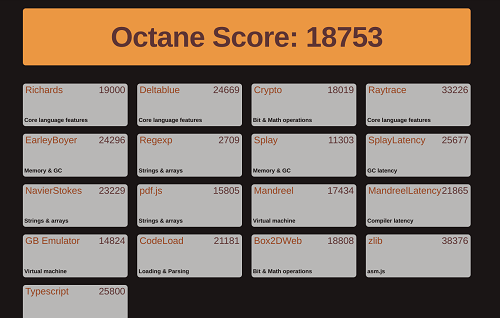
Geekbench
Geekbenchによるベンチマーク評価結果は以下の通りです。こちらもOcataneのスコア同様に、他のCeleron搭載パソコンよりも高い結果が得られています。
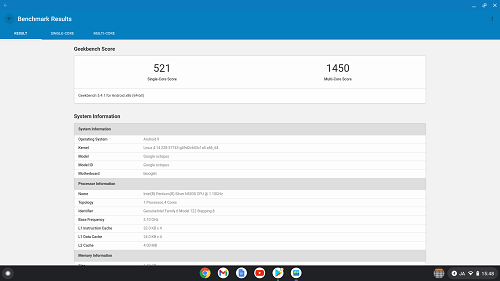
モニター評価(色域)
カラー測定ソフトウェアが対応していないため、未評価です。
通信環境(Wi-Fi)のテスト
測定環境
Wi-Fiの通信環境テストを行いました。テスト環境は光1Gbps(IPv6対応)でWi-FiにはArcher 10 Proを用いました。
テスト環境は以下の通りで戸建て環境の1階、及び2階で測定を行っています。幅方向約10.5m、奥行き方向8.2mの環境です。
1階部分

2階部分

| 測定項目 | ダウンロード | アップロード | PING |
| 単位 | Mbps | Mbps | ms |
| ルーター前 | 515 | 398 | 7 |
| ポイント② | 371 | 427 | 7 |
| ポイント③ | 403 | 429 | 7 |
| ポイント④ | 392 | 418 | 6 |
| ポイント⑤ | 322 | 281 | 7 |
| ポイント⑥ | 86.5 | 114 | 9 |
通信スピードテストの評価
USB-C(PD)による充電テスト
USB-Cの充電テストを行いました。「〇」は通常通り充電、「△」は充電されるものの低速表示、「×」は充電できないことを示します。
| W数 | 充電の可否 | 検証に用いた機種 |
|---|---|---|
| 20W | △ | PowerPort Ⅲ Nano |
| 30W | 〇 | PowerPort Atom Ⅲ Slim 30W |
| 45W | 〇 | PowerPort Atom Ⅲ Slim 45W |
| 61W | 〇 | RP-PC133 |
| 100W | 〇 | AUKEY PA-B7 |
外観
今回のレビュー品はセラミックホワイトのモデル。色は真っ白で、センターにメッキのロゴがあります。また左上にはChromebookのロゴも配置されています。

背面はグレーのプラスチック素材です。通気孔がなく、シンプルなデザインです。

開いた様子です。ベゼル幅は一般的なサイズ感ですが、低価格Chromebookの中で比較すると狭めです。ベゼルの側面がシルバーになっているため、スタイリッシュに見えます。フロントカメラに物理シャッターはありません。

最大開き角は130°となっています。クラムシェルモデルとしては、あまり角度がつきません。

上部ベゼルです。上側が13mm、左右は7mmとなっています。

下部ベゼルです。下側ベゼルは18mmとなっています。

キーボード全体です。Chromebookならではの配置になっていますが、癖はありません。左右にスピーカーが搭載されているせいか、少しエンターキーが潰れている点が気になります。

本体右側にはUSB Type-A、USB Type-Cを搭載しています。

本体左側はヘッドフォンジャック、USB Type-C、microSDスロットを備えます。

スピーカーは前面キーボード横に配置されています。スピーカー性能はノートパソコンとしては普通から少し軽めです。こだわる人は別途スピーカーを用意することをおすすめします。

本体の重量を測定したところ、1315gとなりました。

充電器込みの重量を測定したところ、1610gとなりました。充電器単体では295gとなります。

メリット・魅力
コンパクトで精悍な筐体
Chromebook 14aは14インチサイズながらコンパクトかつスタイリッシュです。セラミックホワイトの白が雪のような真っ白な色のため、より精悍さが増して見えます。
IPS液晶搭載で見やすい
本モデルはIPS液晶で解像度が1920×1080となっています。低価格Chromebookでは解像度が低いケースも多いので、魅力的なポイントと言えるでしょう。長時間使用していても疲れづらいです。
キーボードの入力性が高い
Chromebook 14aのキーボードはノートにしてはストロークが深めで入力性が良く、生産性が高くなっています。また配置にクセがないため、Windowsユーザーのサブ機としても使いやすいでしょう。
USB-PD充電が可能
低価格帯Chromebookでは充電に専用のアダプタを用いるケースもありますが、本モデルはUSB PDによる充電が可能です。低いW数から充電できるため、持ち出し時の手荷物を減らすことができます。
軽く持ち出しにも向く
本体が1.3kg台となっており、持ち出しにも便利です。Chromebookの14インチサイズは他メーカー含め、2in1コンバーチブルタイプが多く重量増しているケースが多い一方、このモデルはクラムシェルモデルになっているため、軽さに強みがあります。
ディスプレイが非光沢
Chromebookは基本的に光沢液晶がラインナップに多くなっていますが、本モデルは非光沢です。動画鑑賞では光沢に利点がありますが、書類作成やネットサーフィンでは非光沢ディスプレイの方が疲れにくいと感じます。なお、非光沢ディスプレイですがタッチパネルには対応しています。
Pentium SilverはCeleronよりパフォーマンスが高い
ベンチマーク評価結果より、Octane、Geekbenchともに他社を含むCeleron搭載のChromebookよりもスコアが高い結果が得られました。同じ価格帯なら性能重視する人に良いでしょう。
デメリット・欠点
良くも悪くもPentium
ほとんど弱点のないモデルですが、唯一上げるならプロセッサの弱さです。良くも悪くもPentium Silverなので、高い負荷をかけるような使い方には向きません。
Chromebookは低負荷でも動きますが、あくまでそれはOSの話でブラウザやアプリで負荷をかけるなら話は別です。
上位モデルと比べると質感が劣る
値段帯が異なるものを比較してもあまり意味がありませんが、上位モデルのChromebook 14cも過去レビューしたので比較すると、やはり仕上がりに差を感じてしまいます。
特にその差を感じるポイントがキーボードで、上位モデルの方が剛性感が高く左右にブレにくく上質な打ち心地となっていました。
また、タッチパッドのクリック感にも高級感があります。上位モデルとはいえ、Chromebookで価格差はWindowsパソコンに比べると小さいので、後悔しないために合わせて検討する方が良いでしょう。
おすすめなタイプ
持ち出し用のサブPCが欲しい人
HP Chromebook 14aは持ち出し用のパソコンが欲しい人にぴったりです。メインPCがWindowsを使っているなら、ほぼ同じ感覚で使えるPCを低価格で手に入れることができます。
Google Playアプリを使いたい人
ChromebookではGoogle Playアプリを併用して使うことができます。パソコンでは投稿しづらいinstagramをChromebookで投稿することができたり、アプリの数だけ利用の幅を広げることができます(ただし、全てのアプリが使えるわけではないので注意してください)。
おすすめできないタイプ
負荷のかかる作業を行う人
デメリットでも書いた通り、負荷がかかる作業を行う人にはChromebook 14aはプロセッサがウィークポイントになるのでおすすめできません。
もしChromebookにこだわるなら、上位のChromebook x360 14cを選択することをおすすめします。
カスタマイズ・モデルの選び方
本モデルにBTOのカスタマイズモデルはありません。ただし、公式サイトとAmazonサイトで搭載されているプロセッサが異なります(公式サイトはCeleron N4500、AmazonがCeleron N4020)となっています。
また上位モデルでintel Coreプロセッサを搭載したChromebook 14cが存在します。パフォーマンスを求める人はこちらを選択してください。
実機レビューのまとめ

約4万円で買えるChromebookとしては満足度の高い一台で、2021年にクラムシェルモデルを探しているならベストバイと言えるほど。
Windowsユーザーで、サブで使えるネットメインのパソコンを探している人には特にマッチする一台と言えるでしょう。
現在の価格は以下の公式サイトで必ずご確認ください。なお個人であっても法人モデルを買える点は覚えておきましょう。
安く買う方法・コツ
HP Chromebook 14aを購入する場合、公式サイトかもしくはAmazonの限定モデルを買う形になります。スペックとカラーが違うので好きな方を選べば良いでしょう。
ただし安く買う方法は異なります。それぞれ購入前に以下のページをご参考ください。
関連記事・公式リンク一覧
以下の関連記事もぜひご覧ください。



